6个适用于程序员的Notepad++插件及其安装方法
notepad++ 是一个自2003年发布以来一直受开发人员欢迎的免费开源文本编辑器。
这个升级版的microsoft notepad具有丰富的功能,如可自定义的界面、轻松选择和插入行或列,以及对各种编程语言和插件的支持。
如果你对插件不熟悉,插件是可以添加到工具中以增强功能并提供更好用户体验的自定义模块。
在本文中,让我们首先看看为什么你需要notepad++以及它的插件为什么如此受欢迎;然后,让我们列出最高效的插件以及安装它们的步骤。
为什么选择notepad++?
虽然有很多选择,notepad++ 是开发人员使用最多的文本编辑器之一。以下是它的几个原因。
快速轻巧
这个小巧的软件只占用您计算机4mb的空间来编写一些庞大而复杂的应用程序的代码。低容量意味着高速度。所以这个代码编辑器在创建文件和编辑文件时非常快速。此外,该软件以最小的系统资源消耗运行。
支持多种编程语言
这是开发人员使用他们喜欢的编程语言创建代码的理想文本编辑器。因为该工具可以自动检测到许多计算机语言,如java、c++、ruby、html和visual basic,并突出显示其语法,提高代码可读性。
同时处理多个文件
在notepad++上分割屏幕,同时处理多个文件。也就是说,您可以在多个标签中打开不同的文件,并根据需要在它们之间切换。
附带扩展
这个代码编辑器具有多个插件功能。您可以选择在安装期间启用多个插件。此外,您甚至可以外部安装一些您喜欢的插件。
庞大的社区支持
由于notepad++已经存在几十年了,开发人员和用户的社区非常庞大。有这样一个庞大的社区,notepad++在各个时期都是一个非常稳定的编辑器。
为什么选择notepad++插件?
即使notepad++具有所有这些强大的功能,用户可能还需要更强大的附加功能和能力,这些功能在编辑器内部不自带。这就是notepad++插件的作用。
插件绝对是增强notepad++功能和用户体验的好方法。这些插件很容易安装,并与notepad++一起无缝执行各种任务。
代码自动补全、语法高亮、拼写检查和自动建议是通过插件添加到notepad++的一些受欢迎的附加功能。
此外,插件可以提高常规任务的效率,自动化重复任务,并在notepad++上简化您的工作流程。
各种notepad++插件具有不同的用途:有些可以帮助您节省时间,有些是为了自定义您的工作体验,还有一些将新功能带给该工具。
无论是哪种插件,notepad++都可以轻松安装和管理。为此,您可以使用其内置的插件管理器,也可以手动下载插件。本文将向您展示这两种方法,但首先,让我们看看适用于编码人员的notepad++插件列表。
nppftp
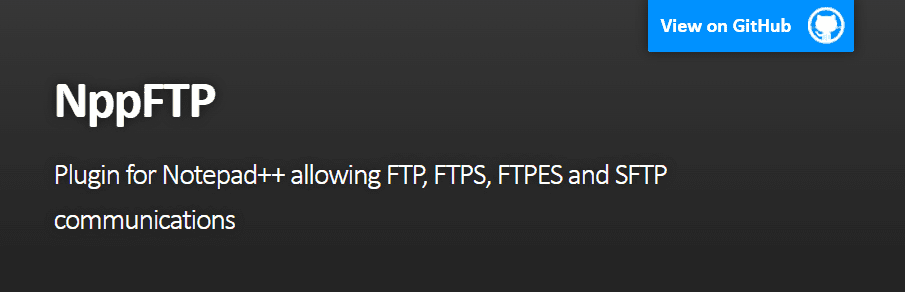
nppftp是一个流行的notepad++插件,为文本编辑器添加了ftp/sftp功能。这意味着使用nppftp,您可以远程连接并处理存储在不同服务器上的文件。
该插件可以同时连接到不同的服务器。您可以使用此插件打开、编辑和保存不同服务器上的文件,更重要的是,所做的更改在本地机器和远程服务器之间实时同步。
此外,它支持ftp、ftps、ftpe和sftp通信。
您可以从“插件管理器”获取此插件,或通过github获取其最新版本,或手动安装。
nppsnippets
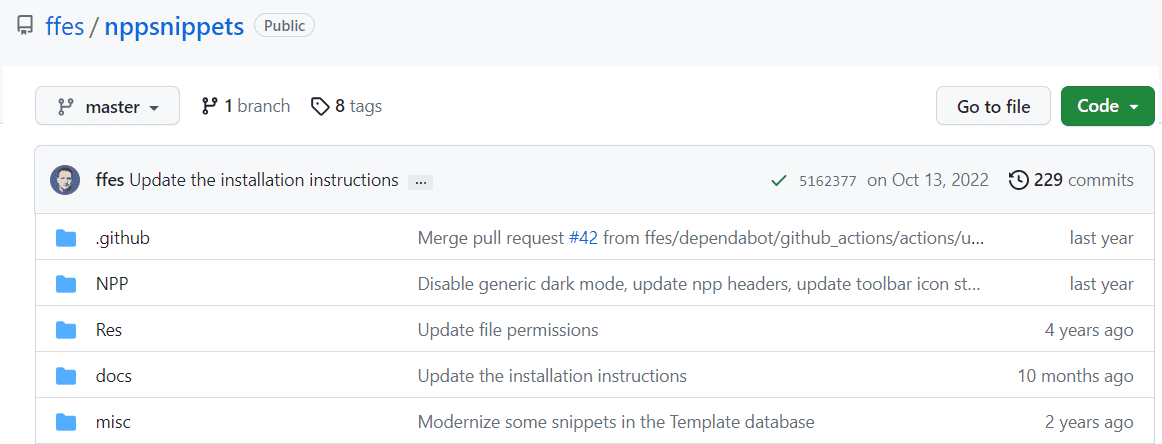
nppsnippets是notepad++中用于片段管理的易于使用的插件。
使用nppsnippets,您可以轻松创建并插入代码片段到现有文档中。只需从库中打开片段列表,然后双击您喜欢的片段即可将其插入到文档中。
但是,您可以通过右键单击它们来创建自己的各种编程语言的片段或编辑现有片段。
利用插件的用户友好界面来管理库中的片段。此外,该插件会自动建议完成片段或插入一个。
它的全面文档将帮助您轻松掌握片段创建和管理中的任何功能。
nppplugins
nppplugins是专为notepad++设计的一套插件。
该捆绑包包含autosave插件,可立即自动保存当前文件,或根据时间表进行保存。其languagehelp组件可让您在各种文件格式中搜索特定关键字。
该套件中的topmost插件可让您将notepad++设置为主窗口,即使其他应用程序处于活动状态,它也会保持在最顶层。
如果您不太擅长想出好的文件名,可以使用nppplugins的takenotes插件;它会根据用户名、创建日期和时间生成自定义文件名。
这些插件包在github上免费提供。
explorer插件
使用explorer插件可以轻松浏览和编辑notepad++中的文件。它基本上是在编辑器中添加了一个文件浏览器,允许您直接在notepad++中管理项目文件。
它使您可以轻松创建文件夹、浏览文件并组织目录。此外,使用此插件可以更轻松地复制和粘贴数据、重命名文件以及在notepad++中删除文档。
因此,如果您经常在一个项目中使用多个文件,explorer是一个简化工作流程的首选插件。
您可以在github上免费获取zip文件,将此插件添加到您的编辑器中。
dspellcheck
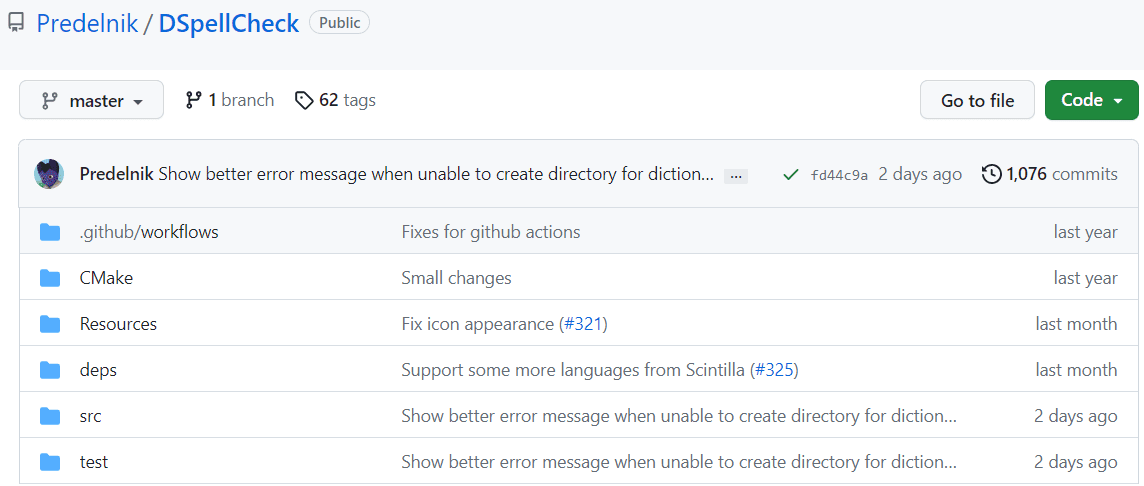
notepad++主要用于存储和编辑文本。那么,为什么不使用插件来自动纠正文本中的拼写错误呢?这就是解决方案-dspellcheck,它是一个功能强大的notepad++插件,采用各种算法来检测拼写错误并自动提供更正建议。
默认使用hunspell库进行拼写检查。您还可以外部使用aspell库来获得额外的拼写检查能力。
它能做什么?
- 下划线标记拼写错误。
- 单词建议。
- 将单词添加到用户词典中。
- 查找代码注释中的错误。
jstoolnpp
您是一名js程序员,但经常在notepad++中编写代码吗?如果是,那么jstoolnpp就是为您准备的,因为这个插件使开发人员更容易在notepad++中编写javascript代码。
毕竟,目的是要有一个加载快速的站点,可以通过使用jstoolnpp的javascript压缩功能来删除代码中的不必要的字符、变量、注释和换行符来实现。
您可以使用“jstoolnpp”树视图轻松处理超过10mb的js文件。从插件管理器或官方网站下载工具。该插件也适用于visual code studio。
如何使用插件管理器安装notepad++插件?
第1步:打开notepad++应用程序。
第2步:点击顶部菜单栏上的插件。
第3步:点击插件管理。
第4步:在可用选项卡下搜索所需的插件。
第5步:点击安装按钮,然后点击是将该插件添加到notepad++中。
您可以在插件管理下的可用选项卡旁边的已安装选项卡中找到已安装的插件。
如何手动安装notepad++插件?
第1步:从官方网站下载所需的插件。
第2步:转到c: program files notepad ++。
第3步:在此位置创建一个名为(插件名称)的新文件夹。
第4步:打开下载的插件,将所有插件文件和文件夹复制到其中。
第5步:将它们粘贴到第2步中创建的新文件夹中。
就是这样,您已经成功将插件安装到文本编辑器中。打开notepad++,点击顶部菜单栏中的插件,查看手动安装的插件。
结论
现在,您已经从互联网上众多可用插件的集合中获取了最佳的notepad++插件列表。
通过使用正确的插件,作为开发人员,您可以更容易地添加一些功能并提高notepad++的效率。它们帮助您完成真正的工作。
您还可以查看将wordpress网站转换为移动应用程序的最佳插件。







![如何作为学生零投资赚钱?[11个创意💡]](https://yaoweibin.cn/wp-content/uploads/2023/09/20230912060442-64ffff7a6dc92-768x246.jpg)
